Πώς να διορθώσετε το σφάλμα Roblox Friend "Υπάρχει ήδη";
Σε αυτό το άρθρο, προσπαθήσαμε να λύσουμε το σφάλμα "Already Exists" που αντιμετωπίζουν οι παίκτες του Roblox όταν θέλουν να προσθέσουν φίλους στο παιχνίδι.

Όταν οι παίκτες του Roblox θέλουν να προσθέσουν έναν φίλο στο παιχνίδι, αντιμετωπίζουν το σφάλμα "Υπάρχει ήδη" και δεν μπορούν να αποδεχτούν το αίτημα φιλίας.
Εάν αντιμετωπίσετε τέτοιο πρόβλημα, μπορείτε να λύσετε το πρόβλημα ακολουθώντας τις παρακάτω προτάσεις.
Τι είναι το σφάλμα Roblox Friend "Already Exists";
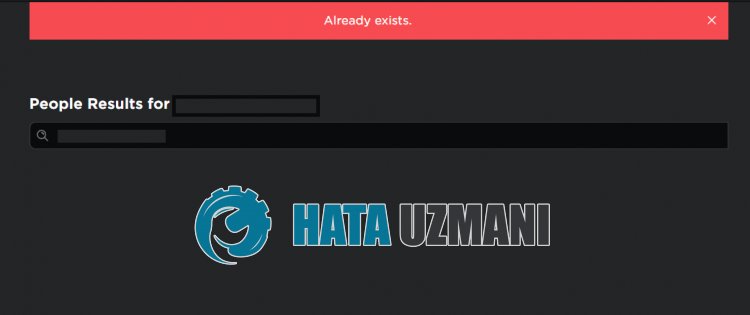
Αν και γενικά αυτό το σφάλμα φαίνεται να είναι πρόβλημα που προκαλείται από λογισμικό εντός παιχνιδιού, είναι επίσης γνωστό ως πρόβλημα προσωρινής μνήμης.
Επίσης, υπάρχει πιθανότητα να αντιμετωπίσετε αυτό το σφάλμα λόγω προβλημάτων ασφαλείας.
Φυσικά, μπορεί να αντιμετωπίσετε ένα τέτοιο σφάλμα όχι μόνο λόγω αυτού του προβλήματος, αλλά και λόγω πολλών άλλων προβλημάτων.
Για αυτόν τον σκοπό, θα σας δώσουμε πληροφορίες σχετικά με τον τρόπο διόρθωσης του σφάλματος δίνοντάς σας μερικές προτάσεις.
Πώς να διορθώσετε το σφάλμα Roblox Friend "Already Exists"
Για να διορθώσετε αυτό το σφάλμα, μπορείτε να λύσετε το πρόβλημα ακολουθώντας τις παρακάτω προτάσεις.
1-) Απενεργοποιήστε τη ρύθμιση ασφαλείας προγράμματος περιήγησης
Έχοντας ενεργοποιημένη την ασφάλεια του προγράμματος περιήγησης θα επιτραπεί η πρόσβαση σε πολλές συνδέσεις.
Ως εκ τούτου, το πρόγραμμα περιήγησης μπορεί να αποκλείσει οποιονδήποτε ιστότοπο στο παρασκήνιο για λόγους ασφαλείας.
Για να διορθώσετε αυτό το σφάλμα, μπορούμε να απενεργοποιήσουμε την ασφάλεια του προγράμματος περιήγησης και να ελέγξουμε εάν το πρόβλημα παραμένει.
- Ανοίξτε το πρόγραμμα περιήγησης και μεταβείτε στο μενού ρυθμίσεων.
- Ας ανοίξουμε το μενού "Απόρρητο και ασφάλεια" στο μενού.
- Ας αποκτήσουμε πρόσβαση στο μενού "Ασφάλεια" στο μενού και επιλέξτε την επιλογή "Χωρίς προστασία".
Μετά από αυτήν τη διαδικασία, μπορείτε να ελέγξετε εάν το πρόβλημα παραμένει.
2-) Εκκαθάριση προσωρινού αρχείου προσωρινής μνήμης Roblox
Ένα σφάλμα ή καταστροφή στο προσωρινό αρχείο προσωρινής μνήμης Roblox μπορεί να μας κάνει να αντιμετωπίσουμε διάφορα προβλήματα όπως αυτό.
Μπορούμε να εξαλείψουμε το πρόβλημα εκκαθαρίζοντας τα προσωρινά αρχεία προσωρινής μνήμης.
- Πληκτρολογήστε "Εκτέλεση" στην οθόνη Έναρξη αναζήτησης και ανοίξτε το.
- Στο νέο παράθυρο που ανοίγει, πληκτρολογήστε "%localappdata%" και εκτελέστε το.
- Μετά από αυτή τη διαδικασία, ανοίξτε το φάκελο "Temp" και διαγράψτε το φάκελο "Roblox".
Μετά τη διαγραφή του φακέλου, εκτελέστε το παιχνίδι Roblox και ελέγξτε εάν το πρόβλημα παραμένει.
3-) Εκκαθάριση προσωρινής μνήμης Roblox για πρόγραμμα περιήγησης
Τα αρχεία στην προσωρινή προσωρινή μνήμη του προγράμματος περιήγησης για το Roblox ενδέχεται να είναι προβληματικά ή να έχουν φορτωθεί εσφαλμένα.
Για να λύσουμε αυτό το πρόβλημα, μπορούμε να εξαλείψουμε το πρόβλημα εκκαθαρίζοντας την προσωρινή μνήμη του προγράμματος περιήγησης.
- Πρώτα, μεταβείτε στη σελίδα Roblox.
- Κάντε δεξί κλικ στη σελίδα στην οποία φτάσαμε και πατήστε "Έλεγχος".
- Κάντε κλικ στην επιλογή "Εφαρμογή" στον ανοιχτό πίνακα.
- Στη συνέχεια, κάντε κλικ στο "Αποθήκευση" στα αριστερά.
- Μετά από αυτήν τη διαδικασία, κάντε κύλιση προς τα κάτω στον πίνακα στα δεξιά και κάντε κλικ στο κουμπί "Εκκαθάριση δεδομένων ιστότοπου".
Μετά την εκτέλεση αυτής της λειτουργίας, μπορείτε να ελέγξετε εάν το πρόβλημα παραμένει.
4-) Αλλαγή διακομιστή Dns
Ένα πρόβλημα με τον διακομιστή DNS μπορεί να σας προκαλέσει να αντιμετωπίσετε διάφορα προβλήματα σύνδεσης όπως αυτό.
Ως εκ τούτου, αλλάζοντας τον διακομιστή dns, μπορείτε να αποθηκεύσετε τον προεπιλεγμένο διακομιστή dns της Google και να εξαλείψετε το πρόβλημα.
- Στην οθόνη Έναρξη αναζήτησης, πληκτρολογήστε "Πίνακας Ελέγχου" και ανοίξτε τον.
- Κάντε κλικ στην επιλογή "Δίκτυο και Διαδίκτυο" στην οθόνη που ανοίγει.
- Στη συνέχεια κάντε κλικ στο "Κέντρο δικτύου και κοινής χρήσης".
- Στη νέα οθόνη που ανοίγει, κάντε κλικ στην επιλογή δίπλα στο "Συνδέσεις".
- Στη συνέχεια κάντε κλικ στο "Ιδιότητες" και κάντε διπλό κλικ στο "Πρωτόκολλο Internet Έκδοση 4 (TCP\IPv4)".
- Καταχωρίστε τον διακομιστή dns της Google που αφήσαμε παρακάτω.
- Προτιμώμενος διακομιστής DNS: 8.8.8.8
- Άλλος διακομιστής DNS: 8.8.4.4
Μετά την ολοκλήρωση αυτής της διαδικασίας, κάντε κλικ στο κουμπί "OK" και προχωρήστε στην επόμενη πρόταση.
5-) Επανεγκαταστήστε το Roblox
Εάν κανένα από αυτά τα βήματα δεν είναι λύση για εσάς, μπορείτε να εξαλείψετε το πρόβλημα με την επανεγκατάσταση του Roblox.
- Πρώτα απ 'όλα, πληκτρολογήστε "Εκτέλεση" στην οθόνη έναρξης αναζήτησης και ανοίξτε το.
- Στη συνέχεια πληκτρολογήστε "%localappdata%", πατήστε enter και ανοίξτε το.
- Διαγράψτε το φάκελο "Roblox" στην οθόνη που ανοίγει.
Μετά την ολοκλήρωση της διαδικασίας διαγραφής, μεταβείτε στον ιστότοπο Roblox.com , επιλέξτε το παιχνίδι που θέλετε να παίξετε και κάντε κλικ στο κουμπί αναπαραγωγής.
Κάντε κλικ στο "Ακύρωση" στο μήνυμα στην οθόνη που ανοίγει.
Στη συνέχεια κάντε κλικ στο κουμπί "Λήψη και εγκατάσταση του Roblox".

Εκτελέστε το ληφθέν αρχείο και περιμένετε να εγκατασταθεί το Roblox.
Μετά την εγκατάσταση του Roblox, μπορείτε να ελέγξετε εάν το πρόβλημα παραμένει.
![Πώς να διορθώσετε το σφάλμα διακομιστή YouTube [400];](https://www.hatauzmani.com/uploads/images/202403/image_380x226_65f1745c66570.jpg)


























